Dynamics CRM安装教程二:数据库安装及配置
数据库是大部分软件产品用来存储、保存数据的工具,Dynamics CRM也用到了数据库工具进行数据的存储和使用。Dynamics CRM使用的是Sql Server数据库。本例使用Sql Server 2014进行安装。
安装数据库前需要确认以下事情:
1、首先要确保数据库的服务器已经加入到域中。
2、当前计算机登录用户为域用户(即使用域账户登录计算机)
3、当前计算机环境安装好了.NET Framework 3.5环境(先安装好IIS后再进行.NET Framework 3.5的安装否则会出错)
以上条件都具备后就可以开始进行数据库的安装了
加载好数据库安装包的镜像后双击进行数据库的安装
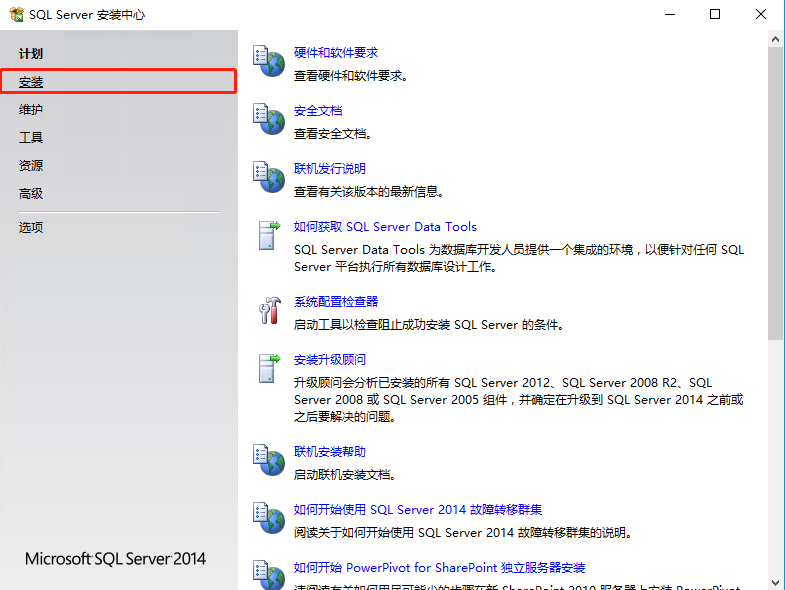
选择全新SQL Server独立安装或向现有安装添加功能

输入产品密钥,点击下一步

勾选我接受条款后点击下一步

通过检查后,不勾选更新,下一步
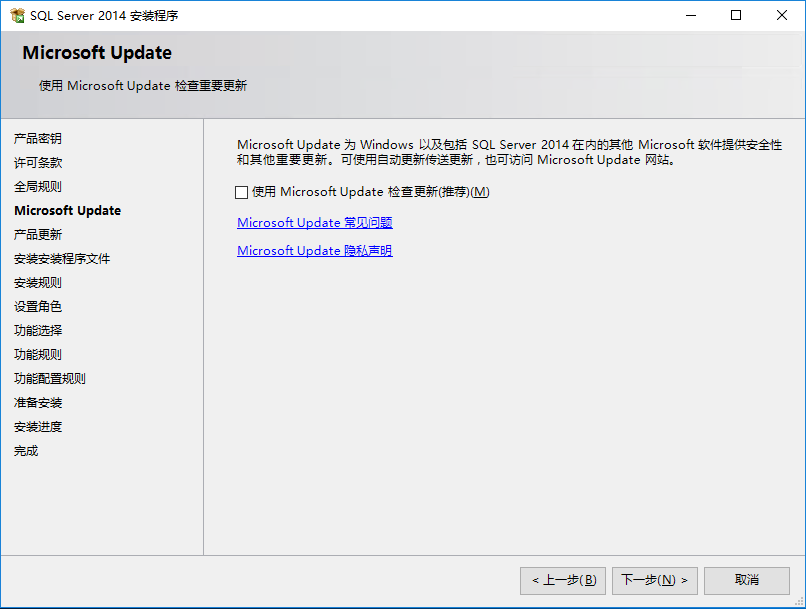
检查完成后选择SQL Server 功能安装,下一步

全选,下一步

默认下一步
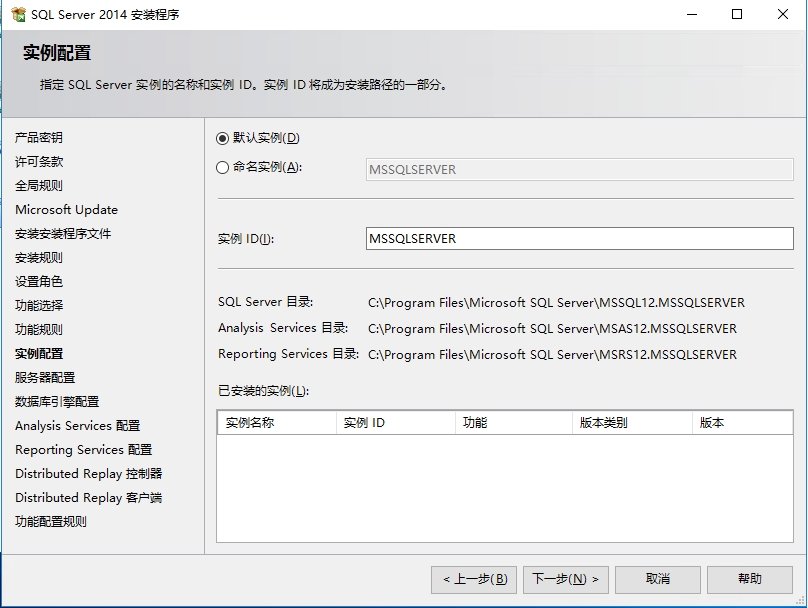
如果有需要配置账户的可以进行配置,这里默认下一步

选择混合身份认证,并设置数据库密码,在点击添加当前账户后点击下一步
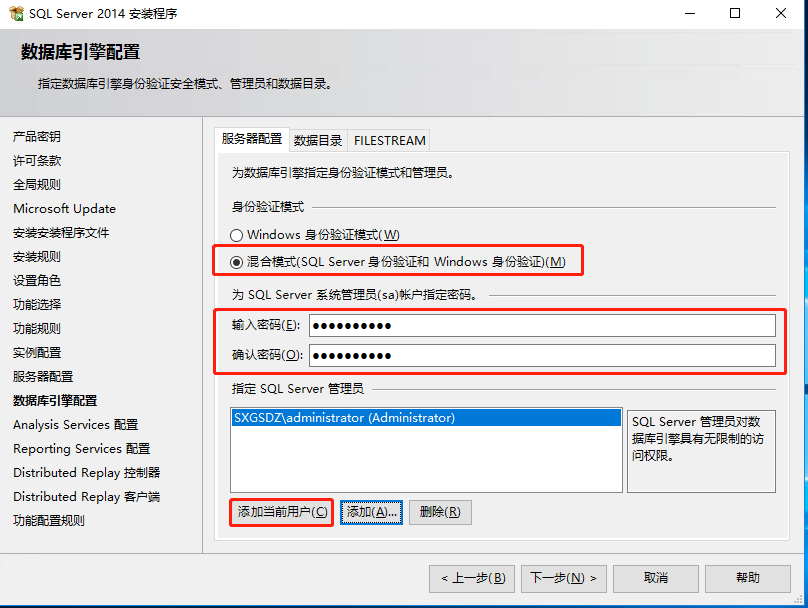
点击添加当前用户后下一步
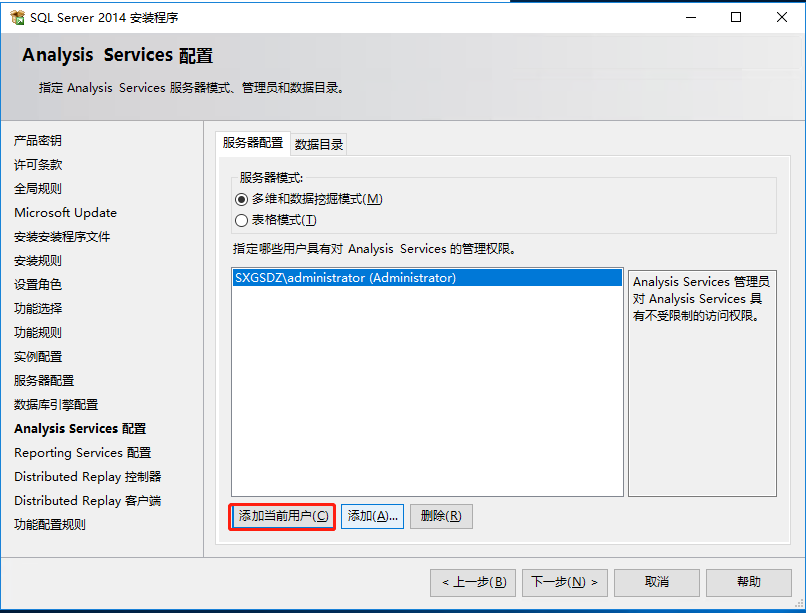
默认下一步
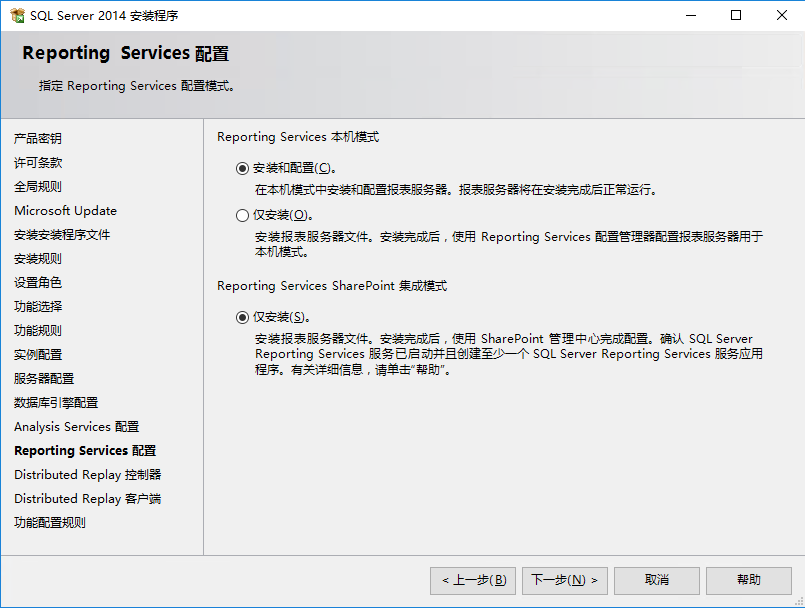
点击添加当前用户后下一步

默认下一步
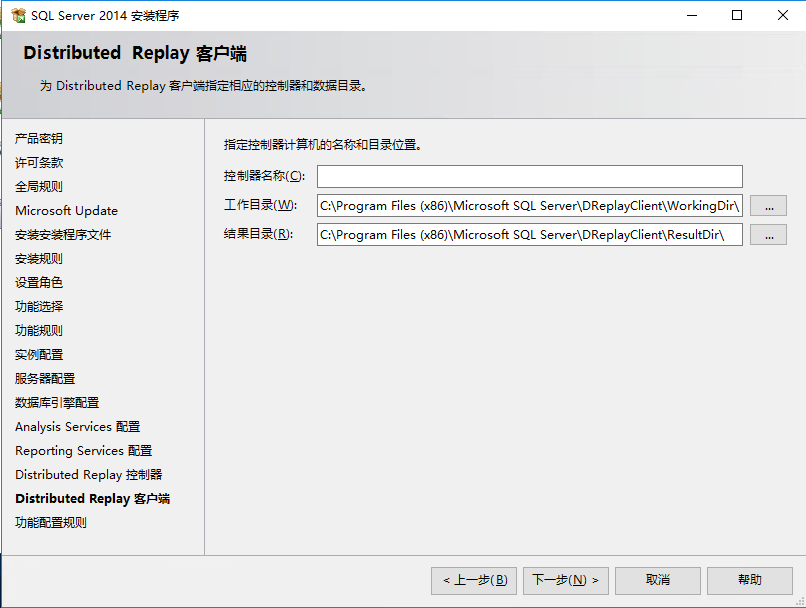
检查完成后,点击安装
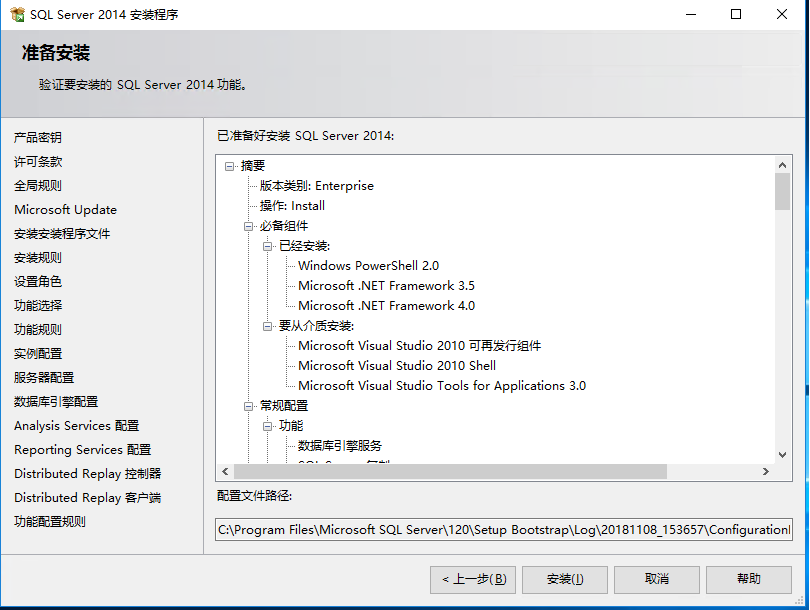
等待安装完成

安装完成

之后打开数据库,输入账号密码验证是否可以正常使用

接下来开始对数据库进行配置
选择安全性->登录名找到登录的账号,点右键选择属性

选择服务器角色,勾选dbcreater与securityadmin点确定
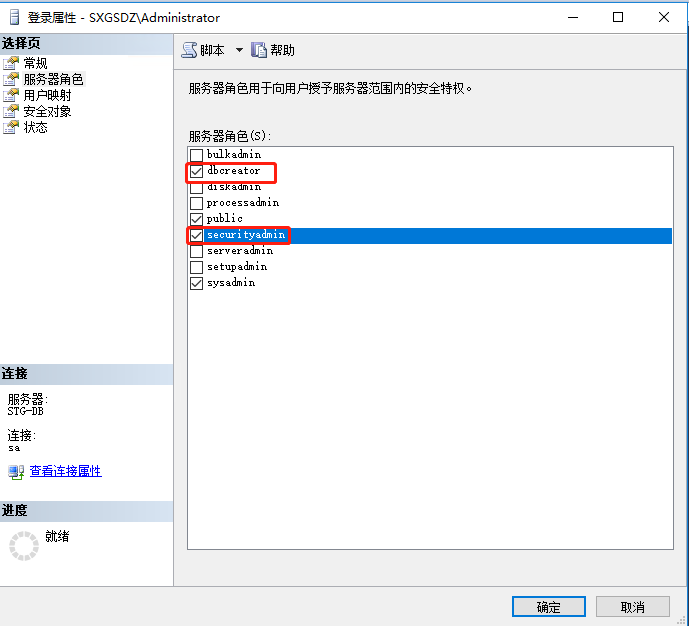
至此数据库配置完成




【推荐】编程新体验,更懂你的AI,立即体验豆包MarsCode编程助手
【推荐】凌霞软件回馈社区,博客园 & 1Panel & Halo 联合会员上线
【推荐】抖音旗下AI助手豆包,你的智能百科全书,全免费不限次数
【推荐】博客园社区专享云产品让利特惠,阿里云新客6.5折上折
【推荐】轻量又高性能的 SSH 工具 IShell:AI 加持,快人一步
· [.NET]调用本地 Deepseek 模型
· 一个费力不讨好的项目,让我损失了近一半的绩效!
· .NET Core 托管堆内存泄露/CPU异常的常见思路
· PostgreSQL 和 SQL Server 在统计信息维护中的关键差异
· C++代码改造为UTF-8编码问题的总结
· 一个费力不讨好的项目,让我损失了近一半的绩效!
· 实操Deepseek接入个人知识库
· CSnakes vs Python.NET:高效嵌入与灵活互通的跨语言方案对比
· Plotly.NET 一个为 .NET 打造的强大开源交互式图表库
· 【.NET】调用本地 Deepseek 模型